| Βασικά Πρώτη επαφή με το Gimp Παλέτα Navigation Παλέτα History Ρυθμίσεις - Preferences Δημιουργία γραμμών και σβήσιμο Απλό κείμενο Προοπτική σε κείμενο Πληροφορίες εικόνας Αλλαγή μεγέθους εικόνας Περικοπή εικόνας Περιστροφή εικόνας Αλλαγή προσανατολισμού εικόνας Κλιμάκωση εικόνας Εργαλεία επιλογής 1 Εργαλεία επιλογής 2 Βαθμοτός χρωματισμός Gradient Αλλαγή του Gimp στα Αγγλικά
Πέρα από τα Βασικά |
Το Gimp διαθέτει στα Φίλτρα του έναν αυτόματο τρόπο ταυτόχρονης εφαρμογής Pattern σε κείμενο και στο φόντο του, δίνοντας ένα αποτέλεσμα παρόμοιο με το παρακάτω
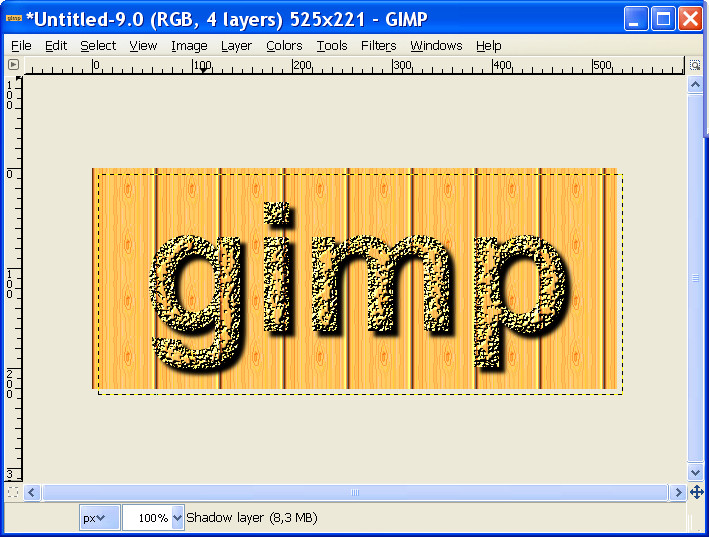 1) Για να δημιουργίσετε το εφέ της παραπάνω εικόνας ανοίξτε μια νέα κενή εικόνα επιλέγοντας απο το μενού File > New … (Αρχείο > Νέο ...) 2) Από τη Standard εργαλειοθήκη επιλέξτε το εργαλείο κειμένου Text
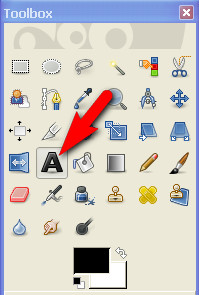 3) Κάντε κλικ στην κενή εικόνα του Κεντρικού παραθύρου και πληκτρολογήστε το κείμενό σας
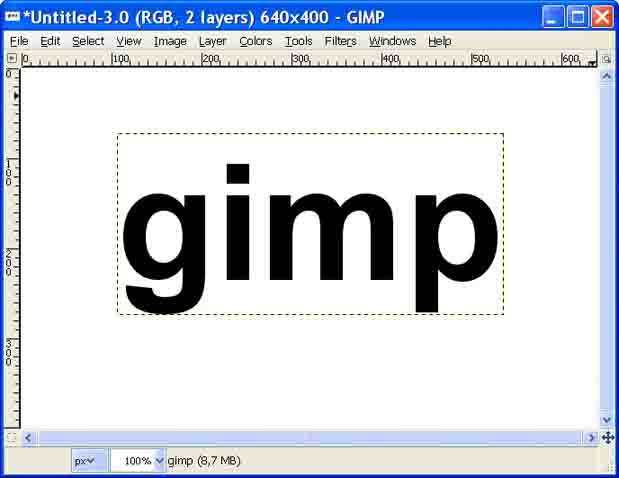 4) Από το μενού επιλέξτε (Φίλτρα > ...) Filters > Alpha to Logo > Chip Away και θα εμφανιστεί το παράθυρο Script-Fu Chip Away, όπου πατήστε στο κουμπί Browse.
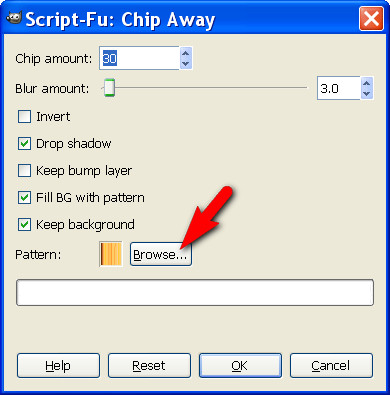 5) Θα εμφανιστεί το παράθυρο Script-Fu Pattern Selection, όπου μπορείτε να επιλέξετε το Pattern που θέλετε και πατήστε το κουμπί Close
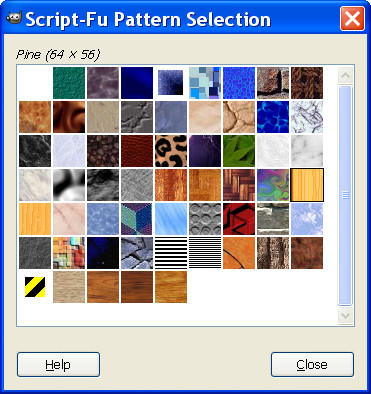 6) Στο παράθυρο Script-Fu Chip Away, το εικονίδιο που βρίσκεται δίπλα από το κουμπί Browse θα πάρει τη μορφή του Pattern που επιλέξατε παραπάνω. Πατήστε στο κουμπί ΟΚ ...
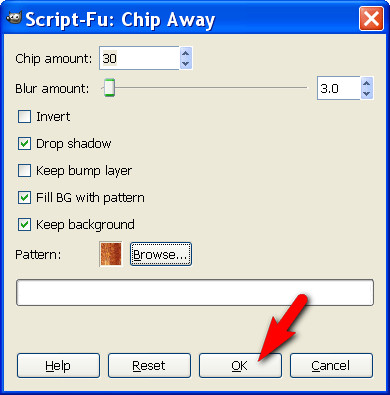 7) … και το Pattern θα εφαρμοστεί στο κείμενό σας και στο φόντο της επιλεγμένης περιοχής του κειμένου με τον τρόπο που φαίνεται παρακάτω
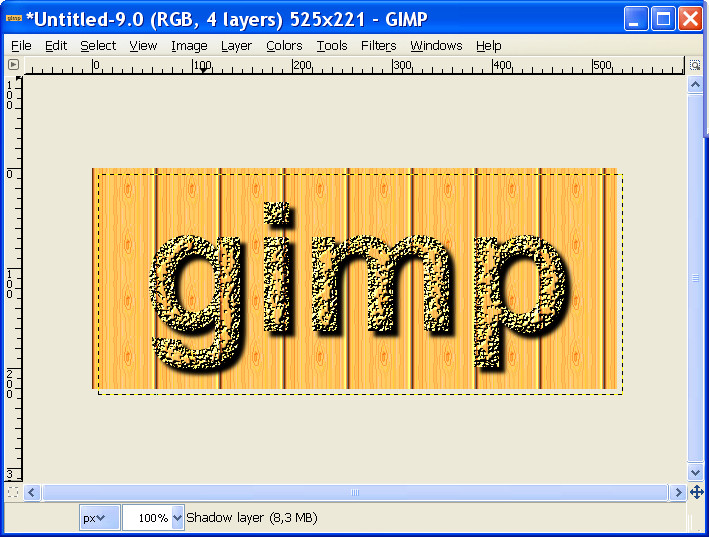
|
